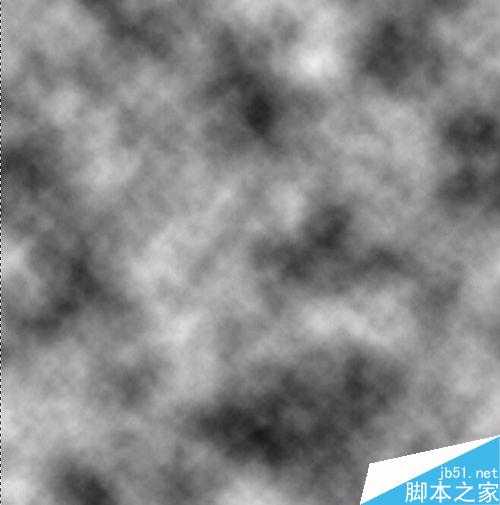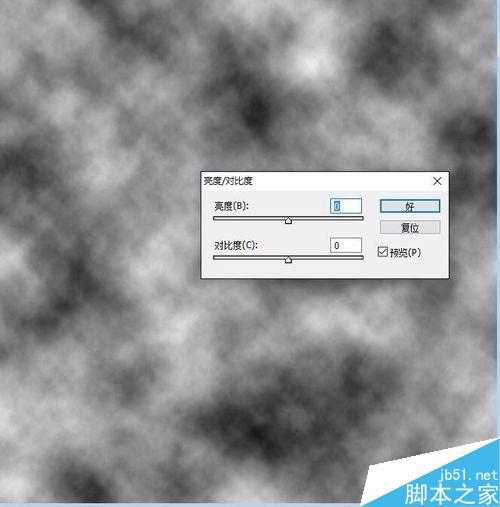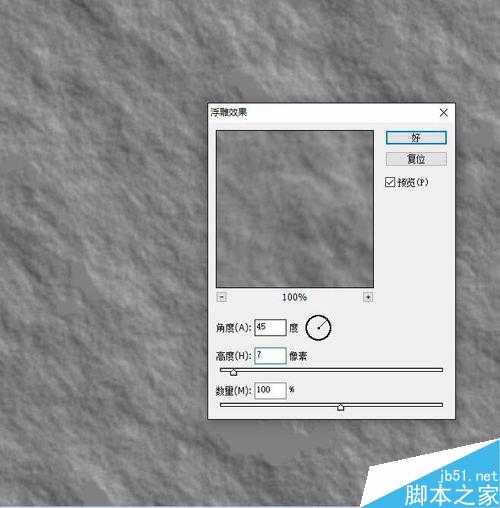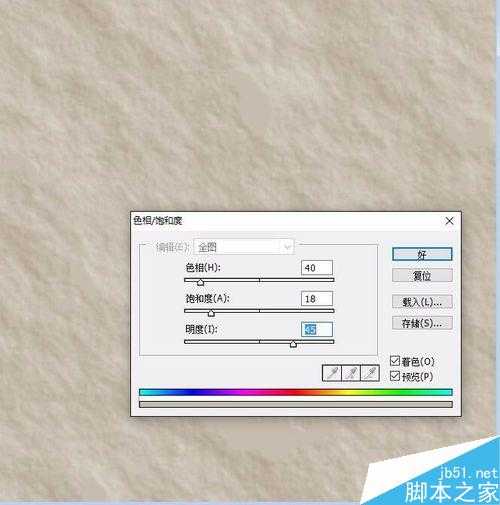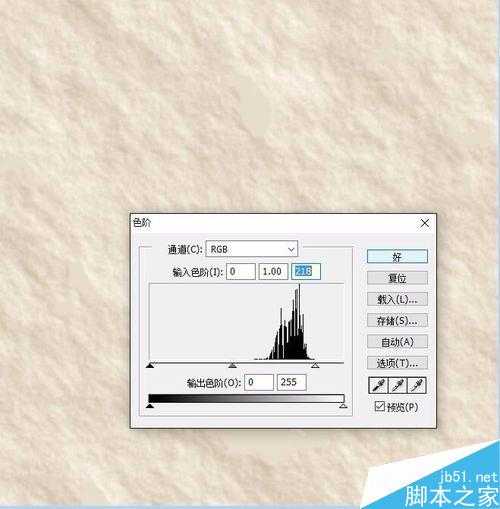PS运用图层命令制作旧海报效果
平面设计 发布日期:2024/9/24 浏览次数:1
正在浏览:PS运用图层命令制作旧海报效果
如何在PS中制作旧海报效果也是重点运用了图层调整命令,图层混合模式命令等等,操作很简单的,大家学会了吗?希望能对大家有所帮助!
步骤
打开一张自己选择的图片作为海报制作的素材。
新建设一个图层,并对这个图层作一个渲染滤镜中的云彩命令,多次使用这一命令,让这个图层的云彩更加的质感。
对于这个图层继续使用一下亮度与对比度的命令,在编辑菜单的调整里面。
继续对这一图层进行一个滤镜的命令,选择浮雕效果的风格化。注意相关的参数,让图层呈现出一种海报的样式。
单击图层底部的新建调整图层的命令,对于色相与对比度进行一个调整,注意勾选着色的选项。再继续新建一个色阶的调整图层,继续做出海报效果。
不断的复制背景的图像,分别使用图层的滤色、正片叠底、叠加等模式,让这三个图层处于海报图层的上方,合并这三个图层与海报图层,并调整一下大小与透明度,从而得到最后的效果。
注意事项
注意相关的参数,注意图层之间的顺序。
以上就是PS运用图层命令制作旧海报效果方法介绍,操作很简单的,大家学会了吗?希望这篇文章能对大家有所帮助!
上一篇:PS制作双重曝光效果的海报
下一篇:用PS设计一张精美的海报
荣耀猎人回归!七大亮点看懂不只是轻薄本,更是游戏本的MagicBook Pro 16.
人们对于笔记本电脑有一个固有印象:要么轻薄但性能一般,要么性能强劲但笨重臃肿。然而,今年荣耀新推出的MagicBook Pro 16刷新了人们的认知——发布会上,荣耀宣布猎人游戏本正式回归,称其继承了荣耀 HUNTER 基因,并自信地为其打出“轻薄本,更是游戏本”的口号。
众所周知,寻求轻薄本的用户普遍更看重便携性、外观造型、静谧性和打字办公等用机体验,而寻求游戏本的用户则普遍更看重硬件配置、性能释放等硬核指标。把两个看似难以相干的产品融合到一起,我们不禁对它产生了强烈的好奇:作为代表荣耀猎人游戏本的跨界新物种,它究竟做了哪些平衡以兼顾不同人群的各类需求呢?
人们对于笔记本电脑有一个固有印象:要么轻薄但性能一般,要么性能强劲但笨重臃肿。然而,今年荣耀新推出的MagicBook Pro 16刷新了人们的认知——发布会上,荣耀宣布猎人游戏本正式回归,称其继承了荣耀 HUNTER 基因,并自信地为其打出“轻薄本,更是游戏本”的口号。
众所周知,寻求轻薄本的用户普遍更看重便携性、外观造型、静谧性和打字办公等用机体验,而寻求游戏本的用户则普遍更看重硬件配置、性能释放等硬核指标。把两个看似难以相干的产品融合到一起,我们不禁对它产生了强烈的好奇:作为代表荣耀猎人游戏本的跨界新物种,它究竟做了哪些平衡以兼顾不同人群的各类需求呢?